-
Aliya
Leckémet francia nyelvre lefordította:
Mes devoirs traduit en français:
Merci Franie Margot
Leckémet német nyelvre lefordította:
Er übersetzte meine Lektion ins Deutsche:
Danke Hillu!
Használtam:
Corel psp20 szerkesztőt
Plugin
Filters Unlimited 2.0-Bkg Kaleidoscope-Cake Mix
Flaming Pear-Flexify2
Filters Unlimited 2.0-Simple-Half Warp
A Selectiont tedd a szerkesztőd "Selection" mappájába!
Kellékek itt

1 szín:#85ab8a
2 szín:#ffffff
Így állítsuk be a Materials ablakot
1.
Nyitunk egy 900x600px transparens lapot
Effects-Image eff.- Offset

Effects-Image eff.-Seamless Tiling(default)

Effects-Reflection eff.-Rotating Mirror(default)

Effects-Image eff.-Seamless Tiling

2.
Layers-Duplicate
Filters Unlimited 2.0-Bkg Kaleidoscope-Cake Mix

(AFS Import)-sqborder2

Effects-Flaming Pear-Flexify2

Drop Shadow beállítás: 0/0/60/55 fekete szín
3.
Filters Unlimited 2.0-Simple-Half Warp

Effects-Image eff.-Seamless Tiling(default)
Effects-Reflection eff.-Rotating Mirror

Image-Free Rotate

Effects-Reflection eff.-Rotating Mirror(beállítás jó)
Image-Free Rotate

Drop Shadow beállítás: 0/0/44/10 fekete szín
4.
Behozzuk a "jolcsi_padló" png képet
Edit-Copy
Edit-Paste As New Layer
Aktív a Pick Tool beállítás: Position X: 0 Position Y: 510
5.
Aktív a Raster1 réteg
Effects-Distortion eff.-Wave
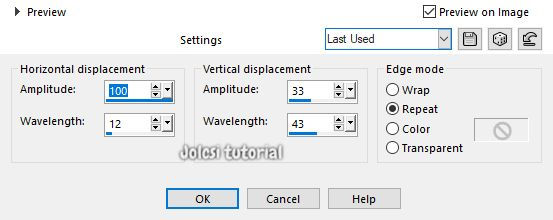
6.
Maradunk a rétegen!
Selections-Load/Save Selection-Load Selection From Disk
Behozzuk a "3036" selectiont

Selections-Promote Selection to Layer
Adjust -Blur-Gaussin Blur (beállítás:10)
7.
Behozzuk a "jolcsi_tájkép" png képet
Edit-Copy
Edit-Paste Into Selection
Adjust-Sharpness-Sharpen
Drop Shadow beállítás: 0/0/60/55 fekete szín
Select-None
Aktív a Pick Tool beállítás: Position X: 116 Position Y: 118
8.
Image-Add Borders 2px fehér
Image-Add Borders 2px fehér
Edit-Copy
Select -All
Image-Add Borders 45px fehér
Select-Invert
Edit-Paste Into Selection
Adjust-Blur-Gaussin Blur (beállítás:20)
Select-Invert
Drop Shadow beállítás: 0/0/67/35 fekete szín
Select-None
9.
Behozzuk a "jolcsi_padló2" png képet
Edit-Copy
Edit-Paste As New Layer
Objects-Align-Bottom
Layers-Merge Down
10.
Behozzuk a "jolcsi_hölgy" png képet
Edit-Copy
Edit-Paste As New Layer
Adjust-Sharpness-Sharpen
Helyezd el és árnyékold tetszés szerint
11.
Behozzuk a "CibiBijoux" png képet
Edit-Copy
Edit-Paste As New Layer
Adjust-Sharpness-Sharpen
Helyezd el tetszés szerint
Tedd rá a szignódat
Layers-Merge-All(Flatten)
Image-Resize 950px
Elmentjük JPEG formátumba
JÓ MUNKÁT ! JÓ SZÓRAKOZÁST!Ha elkészíted a leckét,szeretném ha elhoznád a Vendégkönyvbe
vagy elküldenéd email-be !
Köszönöm!
Tube:Jolcsi
Dekor:Nena Silva
Köszönöm szépen!
2023.09.01



























